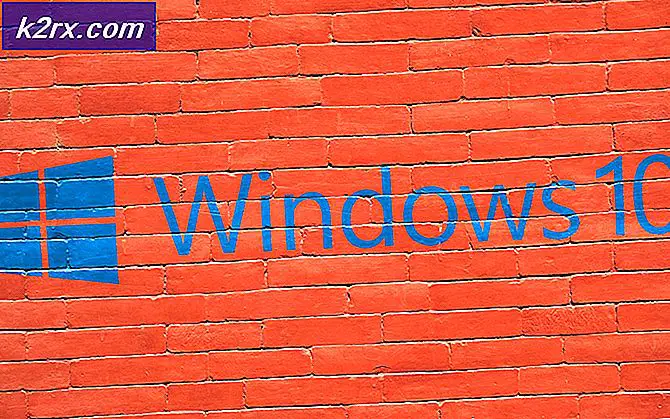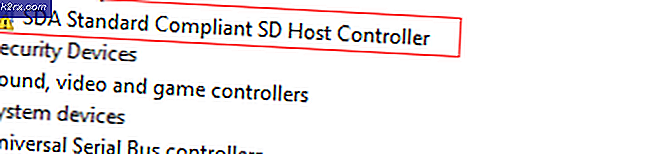Làm thế nào để nhổ tận gốc Infinix Hot 4 X557
Infinix Hot 4 là một trong những thiết bị Android tầm trung mới nhất được phát hành bởi Infinix Mobility. Là một thiết bị dựa trên Mediatek, việc khởi động nó khá đơn giản với công cụ SP Flash. Hướng dẫn này sẽ hướng dẫn bạn qua tất cả các bước cần thiết để cài đặt TWRP và đạt được trạng thái gốc trên Infinix Hot 4 X557.
Yêu cầu:
- Trình điều khiển USB VCOM của Mediatek
- Công cụ SP Flash
- Phục hồi TWRP cho Infinix Hot 4
- SuperSU .zip
Điều đầu tiên bạn cần làm là cài đặt các trình điều khiển USB VCOM của Mediatek. Theo dõi chặt chẽ.
- Trình điều khiển USB Mediatek không được ký điện tử, do đó chúng tôi sẽ vô hiệu hóa Driver Signature Enforcement trong Windows. Nhấn Windows Key + X và chọn Command Prompt (Admin) từ trình đơn mở ra, sau đó nhập vào terminal lệnh:
- bcdedit / set testsigning on
- Thiết bị đầu cuối sẽ trả về Hoạt động đã được hoàn tất thành công, vì vậy hãy khởi động lại máy tính của bạn. Khi khởi động lại màn hình, bạn sẽ thấy Chế độ thử nghiệm ở góc dưới cùng bên phải của màn hình.
- Ghi chú: Nếu dấu nhắc lệnh của bạn trả về Giá trị được bảo vệ bởi chính sách Khởi động An toàn, thì Khởi động An toàn phải được tắt trong các thiết lập BIOS của bạn. Tham khảo hướng dẫn sử dụng BIOS của bạn.
- Mở Device Manager trong Windows - cách nhanh nhất là giữ phím Windows + R để mở lệnh Run và gõ devmgmt.msc và nhấn OK
- Bây giờ hãy nhấp vào tên máy tính của bạn, sau đó nhấp vào tab Hành động và chọn Thêm phần cứng cũ. Kích Next trong hộp Hardware Wizard, sau đó chọn Install Hardware mà tôi chọn từ danh sách và kích Next lần nữa.
- Bật Hiển thị tất cả thiết bị trước khi nhấp vào Tiếp theo, sau đó chọn Có đĩa> Duyệt> điều hướng đến thư mục trình điều khiển Mediatek bạn đã trích xuất trước đó. Hãy rất cẩn thận với trình điều khiển mà bạn chọn để cài đặt, bạn chỉ phải chọn trình điều khiển cho phiên bản Windows và loại hệ thống của bạn (ví dụ: Windows 10 64 bit hoặc Windows 7 32 bit).
- Bây giờ chọn Mediatek Preloader USB VCOM Port và nhấn Next một vài lần, sau đó đợi cài đặt trình điều khiển kết thúc. Nếu một lỗi xuất hiện như Thiết bị này không thể khởi động (Mã 10), chỉ cần nhấp vào Bỏ qua và Kết thúc.
- Bây giờ giải nén công cụ SP Flash vào máy tính của bạn, và cũng trích xuất thư mục TWRP.
- Đi tới Cài đặt> Giới thiệu về điện thoại> nhấn 'Số bản dựng' 7 lần cho đến khi Chế độ nhà phát triển được kích hoạt. Bây giờ chuyển đến Cài đặt> Tùy chọn nhà phát triển> bật USB Debugging.
- Kết nối Infinix Hot 4 với PC qua USB và sao chép tệp SuperSU .zip vào thẻ SD của thiết bị của bạn.
- Rút phích cắm của thiết bị khỏi máy tính và tắt hoàn toàn thiết bị.
- Khởi chạy tệp SP Flash .exe và nhấp vào 'Tải', sau đó điều hướng đến thư mục TWRP và chọn tệp phân tán cho TWRP. Đảm bảo chỉ chọn hộp kiểm 'Recovery'.
- Nhấp vào 'Tải xuống' trong Công cụ SP Flash và kết nối lại Infinix Hot 4 của bạn qua USB. Chờ cho đến khi quá trình nhấp nháy hoàn tất, bạn sẽ nhận được một vòng tròn màu xanh lá cây.
- Bây giờ khởi động lại điện thoại của bạn vào chế độ phục hồi bằng Power + Volume Up, điều này sẽ khởi động điện thoại của bạn thành TWRP Recovery.
- Trên menu chính của TWRP, vào Cài đặt> Thẻ SD> chọn SuperSU .zip bạn đã truyền trước đó. Vuốt để flash nó.
- Khi SuperSU nhấp nháy xong, hãy khởi động lại thiết bị của bạn. Để nó một mình cho đến khi nó khởi động hoàn toàn vào hệ thống Android, điều này có thể mất đến 10 - 15 phút.
- Bạn có thể xác minh trạng thái gốc bằng ứng dụng như Trình kiểm tra gốc từ cửa hàng Google Play.
Mẹo CHUYÊN NGHIỆP: Nếu vấn đề xảy ra với máy tính của bạn hoặc máy tính xách tay / máy tính xách tay, bạn nên thử sử dụng phần mềm Reimage Plus có thể quét các kho lưu trữ và thay thế các tệp bị hỏng và bị thiếu. Điều này làm việc trong hầu hết các trường hợp, nơi vấn đề được bắt nguồn do một tham nhũng hệ thống. Bạn có thể tải xuống Reimage Plus bằng cách nhấp vào đây